Hg532e настройка роутера
Настройка модема Huawei hg532e – это доступный процесс, справится с которым сможет даже неопытный пользователь. Устройство можно настроить под любого провайдера. Процесс регулирования параметров состоит из этапов:
- Сначала нужно зайти на веб интерфейс устройства, использовав его персональный адрес, указанный в инструкции (ip: 192.168.1.1) Этот ip вставить в адресную строку любого браузера, в данном случае это explorer, после откроется страница с авторизацией
- В окне с авторизацией заполнить оба поля. Пароль и логин одинаковы: admin;
- 3. Далее следует открыть раздел WAN и заполнить предложенные графы, здесь необходимо использовать пароли, которые были выданы провайдером. После этого интернет на компьютере будет настроен.
Содержание
Беспроводное подключение
Настройка вайфай на модеме huawei hg532e также доступная. Для подключения wifi необходимо также зайти в настройки модема byfly huawei hg532e во вкладку WLAN, как это показано на рисунке:
- В первой строке SSD указывается имя сети Wifi, здесь лучше не указывать очень длинные и сложные названия с большим количеством символов;
- Далее выбирается тип безопасности. В данном случае это WPA2-PSK;
- Последняя графа – это специальный пинкод для подключения к сети. Графу можно не заполнять, если защита не требуется.
- После заполнения вышеописанных граф следует нажать кнопку «ОК» и процедура будет завершена. Можно выбрать расширенный вариант наладки, однако для домашнего wifi роутера его лучше не трогать, чтобы не сбить заводские параметры.
Процедура настраивания роутера быстрая, справиться можно за 10 минут, необходимо четко следовать инструкции. Однако если у вас что-то не получается рекомендуем воспользоваться услугой компьютерный мастер.
В современной организации, как рабочего места, так и во многих случаях досуга после работы, уже практически неотъемлемой частью становятся средства передачи информации. Да и невозможно отрицать тот факт, что владение нужными знаниями в наше время сходно с физической возможностью передвижения живого организма. Многозначительную фразу «движение есть жизнь» можно дополнить «а жизнь – это информация». Именно в такой обстановке информационной зависимости находится современный человек. Для решения вопросов организации быстрой, надежной связи еще с начала прошлого века используется проводные каналы. Именно этот способ пока еще остается самым качественным функциональным и надежным, а цифровые модемы сегодня позволяют без особых затрат, используя уже имеющиеся практически в любой местности двухпроводные линии связи, организовать точку доступа к корпоративному каналу или в интернет, не лишая потребителя уже установленного на этой линии аналогового телефона.
Самой перспективной на данный момент технологией стала ADSL, позволяющая превратить витую пару телефонных проводов в тракт высокоскоростной передачи данных. Линия ADSL соединяет два модема ADSL, которые подключены к каждому концу телефонного кабеля. Главными составляющими организации ADSL – соединения являются DSLAM (устройство на стороне провайдера), ADSL -модем (устройство на стороне пользователя), витая пара или телефонный кабель. При этом организуются три информационных канала – исходящих цифровых данных от пользователя, входящих цифровых данных и канал обычной телефонной связи (POTS). Канал телефонной связи выделяется с помощью фильтров, что гарантирует работу вашего телефона даже при аварии соединения ADSL. При передаче данных технология является асимметричной – скорость входящего потока, т.д. данных, которые передаются в сторону конечного пользователя, выше, чем скорость исходящего потока, т.е. передаваемого от пользователя в сторону сети. Но при этом, скорость передачи данных от пользователя все равно значительно выше, чем при использовании аналогового модема. Фактически же она значительно выше, чем и в каналах ISDN (Integrated Services Digital Network — Цифровая сеть с интеграцией служб).
Проведем небольшое количественное сравнение технологий связи. Аналоговые модемы позволяют передавать данные со скоростью от 14,4 до 56 Кбит/с. ISDN обеспечивает скорость передачи данных 64 Кбит/с на канал (обычно пользователь имеет доступ к двум каналам, что в сумме составляет 128 Кбит/с). Различные технологии DSL дают пользователю возможность передавать данные со скоростью 128 Кбит/с (IDSL), 768 Кбит/с (HDSL), «нисходящий» поток 1,5 — 8 Мбит/с и «восходящий» поток 640 — 1000 Кбит/с (ADSL), «нисходящий» поток 13 — 52 Мбит/с и «восходящий» поток 1,5 — 2,3 Мбит/с (VDSL). Кабельные модемы имеют скорость передачи данных от 500 Кбит/с до 10 Мбит/с. (При этом следует учитывать, что полоса пропускания кабельных модемов делится между всеми пользователями, одновременно имеющими доступ к данной линии. Поэтому число одновременно работающих пользователей оказывает значительное влияние на реальную скорость передачи данных каждого из них.) Цифровые линии Е1 и Е3 имеют скорость передачи данных, соответственно, 2,048 Мбит/с и 34 Мбит/с. Технология ADSL позволяет передавать данные со скоростью до 8 Мбит/с на расстояние до 5,5 км по одной витой паре проводов. Развитие технологии привело к появлению ADSL2+ со скоростью приема до 24 Мбит/с и передачи до 2 Мбит/с.
Героем данного обзора стал комплект оборудования предоставленного ОАО «Укртелеком» для организации ADSL доступа к сети интернет, модем SmartAX MT880. Имея в своем оснащении довольно неплохие функции маршрутизатора и межсетевого экрана его по праву можно считать компактной аппаратной реализацией сервера доступа к сегменту сети. Такое решение подымает на новый уровень качество обслуживания потребителей, собрав в удобном и надежном устройстве все новые технологические возможности для построения коммуникаций связи. Обычно они позволяют, при правильной своей настройке, полностью защититься от различного рода проникновений, вмешательств, взлома и посягательств на информацию, циркулирующую или хранящуюся в вашем локальном сегменте сети. Обеспечивая хорошую скорость передачи данных, за счет довольно быстрой начинки, многофункциональные решения для малого бизнеса и домашних сетей позволяют даже не искушенному пользователю легко воспользоваться преимуществами доступа к любым источникам информации корпоративной сети или сети интернет.

Технические характеристики
|
Производитель |
Huawei Technologies |
|
Модель |
SmartAX MT880 |
|
Тип |
|
|
Количество портов |
|
|
Стандарт |
ADSL (ITU-T G.992.1 (G.dmt) |
|
Способ подключения |
PPPoA/ PPPoE/ IPoA/ Pure Bridge/ Bridged+DHCP/ Bridged+Static IP |
|
Количество портов |
|
|
Auto MDI/MDI-X |
да |
|
Ручное блокирование интерфейсов |
нет |
|
Возможность задания размера MTU вручную |
да |
|
возможности прошивки |
|
|
Администрирование |
|
|
WEB-интерфейс |
да |
|
WEB-интерфейс через SSL |
нет |
|
Собственная утилита |
нет |
|
нет |
|
|
нет |
|
|
COM-порт |
нет |
|
нет |
|
|
Возможность сохранения и загрузки конфигурации |
да |
|
Встроенный DHCP сервер |
да |
|
Поддержка RIP |
да, RIP1/ RIP2 |
|
Поддержка UPnP |
да |
|
Протоколы поддерживаемые WAN |
|
|
one-to-many NAT (стандартный) |
да |
|
one-to-one NAT |
да |
|
Возможность отключения NAT (работа в режиме роутера) |
да |
|
Возможность работы в режиме моста |
да |
|
VPN pass through |
|
|
нет |
|
|
нет |
|
|
нет |
|
|
нет |
|
|
ATM Traffic (трафику в режиме ATM. ) |
да |
|
Встроенный DNS-сервер (dns-relay) |
нет |
|
Поддержка динамического DNS |
нет |
|
Часы |
|
|
Синхронизация часов |
нет |
|
Утилиты |
|
|
ICMP ping |
нет |
|
нет |
|
|
нет |
|
|
Ведение лога |
|
|
Логирование исполнения правил файрвола |
нет |
|
Логирование DHCP Leases |
нет |
|
Логирование Port Forwarding |
нет |
|
Логирование System Log |
да |
|
Хранение внутри устройства |
да |
|
Хранение на внешнем Syslog сервере |
нет |
|
Отправка на email |
нет |
|
Роутинг |
|
|
Статический (задание записей вручную) |
да |
|
Наличие и возможности встроенных фильтров и файрвола |
|
|
Возможности QoS |
|
|
Поддержка 802.1p |
да |
|
Поддержка DiffServ |
да |
|
Поддержка TOS |
да |
|
Поддержка VLAN Tag |
да |
|
Поддержка Application |
да |
|
Возможность использования QoS в правилах |
нет |
|
Наличие фильтров/файрвола |
|
|
на LAN-WAN сегменте |
да |
|
Поддерживаемые типы фильтров |
|
|
С учетом SPI |
нет |
|
По MAC адресу |
нет |
|
По source IP адресу |
да |
|
По destination IP адресу |
да |
|
По протоколу |
да |
|
По source порту |
да, в том числе по диапазону |
|
По destination порту |
да, в том числе по диапазону |
|
Привязка ко времени |
да |
|
По URL-у |
нет |
|
По домену |
нет |
|
Работа со службами списков URL для блокировки |
нет |
|
Типы действий |
|
|
да |
|
|
да |
|
|
нет |
|
|
Виртуальные сервера |
|
|
Возможность создания |
да |
|
Задания различных public/private портов для виртуального сервера |
да |
|
Возможность задания DMZ |
да |
|
Возможность задания DMZ трафика на уровне портов |
да |
|
Питание |
|
|
Тип БП |
внешний, 12VDC, 800mA |
|
Поддержка 802.1af (PoE) |
нет |
|
Дополнительная информация |
|
|
Версия прошивки |
|
|
Размеры мм. |
135 x 110 x 28 |
|
Вес г. |
|
|
Сайт производителя |
|
Поддерживаемая скорость передачи данных по протоколу:
|
G.dmt T1.413 |
Скорость входящего трафика до 8 Мбит/с. |
|
Скорость выходящего трафика до 896 кбит/с. |
|
|
Скорость входящего трафика до 1.5 Мбит/с. |
|
|
Скорость выходящего трафика до 512 кбит/с. |
|
|
G.992.5 (ADSL2+) |
Скорость входящего трафика до 24 Мбит/с. |
|
Скорость выходящего трафика до 1.2 Мбит/с. |
Сбор характеристик производился по информации представленной на сайте производителя и по фактическим возможностям встроенного WEB интерфейса самого испытуемого ADSL маршрутизатора.
Упаковка

Внешняя упаковка выполнена из плотного картона, c хорошим качественным дизайном, и выделяющимся на общем фоне названием модели и именем компании производителя. С правой стороны присутствует наклейка с серийным номером и отличительной информацией именно этой конкретной модели. Все выполнено в строгом консервативном стиле без так характерных сегодня на рынке слоганов и привлекающих цифр, зачастую ничего не говорящих пользователю, но внушающих превосходство именно этого продукта своей величиной.
Комплектация
Комплект подключения к ADSL линии от «Укртелеком» модели Huawei SmartAX MT880 вполне достаточная, присутствует все, что необходимо для работы.

В комплекте присутствуют:
- Маршрутизатор Huawei SmartAX MT880.
- CD-диск с документацией.
- Незаполненный гарантийный талон.
- Патчкорд для подключения к Fast Ethernet сети потребителя.
- Два провода телефонного подключения.
- ADSL SPLITTER для отделения канала данных от частоты пропускания телефонной линии.
- Подставка для вертикальной установки.
- Блок питания от внешней сети.
ADSL Маршрутизатор SmartAX MT880


Данная модель получила пластмассовый корпус, выполненный в белоснежных тонах с коричневой нижней частью. Весь корпус испещрен вентиляционными отверстиями, что очень практично в виду довольно «горячих нравов» этого устройства во время работы.

Обратная сторона тоже не отличилась оригинальностью дизайна. Из особенностей можно отметить возможность крепления данной модели на стенку, наличие четырех ножек из черной резины и довольно большое количество удлиненных прорезей вентиляции.

С тыльной стороны есть ряд разъемов и элементов управления. Рассматривая этот образец слева направо, в первую очередь видим гнездо под RJ-11 для подключения «ADSL» линии – WAN интерфейс модема, далее находится LAN разъем «Ethernet», затем спрятанная в корпусе от случайного нажатия кнопка сброса «Reset», далее идет кнопка отключения питания «Power» и наконец разъем подсоединения внешнего источника постоянного тока. Сброс (возврат к заводским настройкам) производится путем нажатия на кнопку «Reset» с удержанием более пяти секунд при включенном устройстве.

На передней панели устройства расположены подписанные индикаторы работы данной модели. Здесь есть индикация подачи питания «Power» на устройство, моргающие диоды активности «ACT» и наличия соединения «Link» для «ADSL» и «LAN» интерфейсов данного маршрутизатора.
Идущий в комплекте поставки блок питания производства DVE имеет входящее напряжение переменного тока 230В – 50Гц и выходное 12В – 800мА.
Программное обеспечение.
На удивление здесь нет полюбившегося всем разработчикам и облегчающего пользователю первый старт, последовательного интерактивного алгоритма настройки. Основным элементом управления здесь стал Web-интерфейс с очень гибкими и многообразными настройками работы ADSL модема/маршрутизатора.
Список закладок Web-интерфейса начинается довольно своеобразно, с меню «Status», пунктами которого стали «System Information», «Service Information» и «Statistic» с подробной информацией о системе, ее настройках и небольшой статистикой работы.
В пункте меню базовых настроек «Basic» закладки «ADSL Mode» выбирается стандарт работы ADSL интерфейса (возможные варианты настройки и их скоростные режимы указаны в таблице характеристик) и здесь же можно включить или отключить Bitswap на исходящий или входящий потоки.
«WAN Settings» позволяет настроить каждую из входящих PVC на необходимый пользователю вариант работы. Есть возможность использования шести вариантов соединения: PPPoA, PPPoE, IPoA, Pure Bridge, Bridged+DHCP, Bridged+Static IP. На каждый из способов есть соответствующие дополнительные параметры настроек.
Последующие закладки меню «Basic» позволяют: задать IP адрес LAN интерфейса; включить и настроить встроенный DHCP сервер; указать первичный и вторичный DNS сервера; задать варианты настройки NAT в режиме DMZ («переброска» на определенный IP внутренней сети всех входящих пакетов), NAPT или «переброски» определенных портов на определенный IP адреса внутренней сети; здесь есть настройки довольно серьезного статического роутинга; последний пункт меню позволит настроить приоритетность ATM потока данных.
Закладки меню «Advanced» позволяют настроить: работу RIP протокола на интерфейсы; основные параметры межсетевого экрана и довольно расширенные возможности IP Filter; задать режим работы QoS; блокировку некоторых фиксированных протоколов; режим работы ILMI; доступ на администрирование с определенных IP LAN и WAN интерфейсов; включение UPnP.
Пункты меню «Tools» позволяют задать: имена пользователей и их пароли с правами администратора и обычного пользователя на просмотр; протестировать все составляющие системы данного ADSL модема; залить с локальной машины прошивку; сохранить или загрузить конфигурацию; здесь есть простое журналирование событий системы; пункты сохранения настроек и перезагрузки программного обеспечения модема.
Подводя итоги возможностям внутреннего программного обеспечения, можно говорить о нормальном оснащении прошивки, как для позиционирования данного устройства в сегменте бизнес решений с малой нагрузкой на сетевые коммуникации. Здесь присутствует много востребованных технологий и возможностей, но наряду с довольно обширными настройками внешнего сетевого экрана стоит отметить отсутствие фильтрации по MAC адресу и ограничения доступа на определенные URL адреса. Но, есть очень хороший статический маршрутизатор.
Выводы
ADSL модем/маршрутизатор SmartAX MT880 от компании Huawei можно порекомендовать как дешевое решение для организации доступа к сети через ADSL, ADSL2, ADSL2+ канал посредством подключения по протоколам PPPoA/ PPPoE/ IPoA/ Pure Bridge/ Bridged+DHCP/ Bridged+Static IP с возможной скоростью до 24 Мбит/с. Наряду с довольно хорошим качеством работы и нормальной обеспеченной безотказностью, данный образец имеет неплохую поддержку со стороны разработчика и очень приятную цену за решение такого уровня. Его выгодно отличают от конкурентов достаточно легкий в настройке интерфейс с законченными, полнофункциональными решениями маршрутизации и межсетевого экрана.
Плюсы:
- Очень практичный и строгий дизайн.
- Довольно маленькие и компактные размеры.
- Маленькая цена за решение такого уровня.
- Хорошая скорость передачи данных.
- Удобный в настройке и функциональный WEB-интерфейс.
Минусы:
- В некоторых случаях при применении изменений происходит полная перезагрузка маршрутизатора.
- Отсутствие фильтрации по MAC адресу и ограничения доступа на определенные URL адреса.
- Довольно сильный нагрев при роботе.
- В какой то момент нормальной работы перенастройка интерфейсов становиться невозможной, помогает полная перезагрузка.
Подписаться на наши каналы

Современный ADSL модем Huawei HG532E используется на сети у многих провайдеров в России, Белоруссии, Украины и Казахстана. Среди крупнейших — Ростелеком, МТС, МГТС, Укртелеком и ByFly. За это время он показал себя как надёжное и качественное устройство доступа, отвечающее требованиям большинства пользователей. Кроме четырёх портов 100 Мбит/сек., АДСЛ модем Huawei HG532E имеет WiFi модуль стандарта 802.11N, позволяющий подключиться к нему с планшета или смартфона.

Технические характеристики модема Huawei HG532E
Процессор: Ralink RT63365E (500 MHz)
Flash-память: 4 MiB (Winbond W25Q32BV)
Оперативная память: 32 MiB (Winbond W9425G6JH-5)
Чип WiFi модуля: Ralink RT5392L
Используемый диапазон радиочастот: 2.4 GHz
Количество и конфигурация антенн: 2×2 MIMO
Поддерживаемые стандарты: 802.11 b/g/n
Чип LAN-коммутатора: Ralink RT63365E
Количество LAN портов: 4
Скорость LAN портов: 10/100 Mbps
USB-порт: Нет
Питание: Power: 12 VDC, 0.5 A
Как настроить Huawei HG532E
Для входа в настройки ADSL роутер Хуавей HG532E используйте IP-адрес 192.168.1.1. Логин для доступа — admin, заводской пароль — admin. На белорусской прошивке под ByFly используйте логин superadmin и пароль @HuaweiHgw.
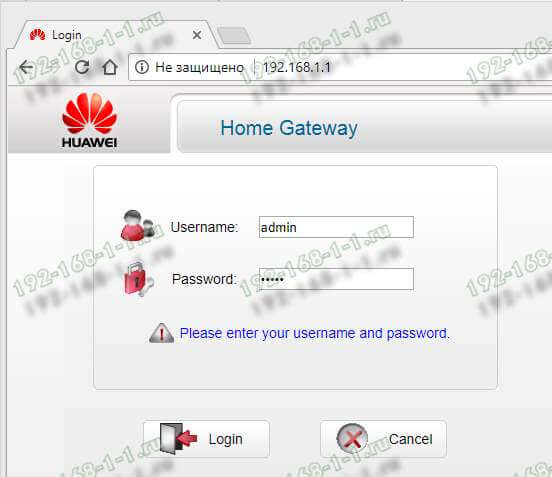
Если Вы настраиваете модем первый раз после распаковки или сброса настроек кнопкой Ресет, конфигуратор потребует придумать и ввести новый пароль для входа:
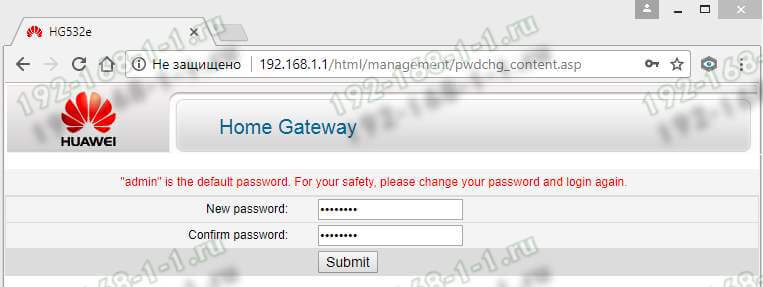
Пароль делайте не короче 6-8 символов и как можно сложнее. В последнее время участились случаи взлома абонентских модемов и роутеров через заводской пароль, который пользователь поленился менять!
На следующей странице модем Huawei HG532E предложить выполнить настройку с помощью мастера. Отказываемся и кликаем по ссылке внизу страницы для перехода к полноценному веб-интерфейсу:
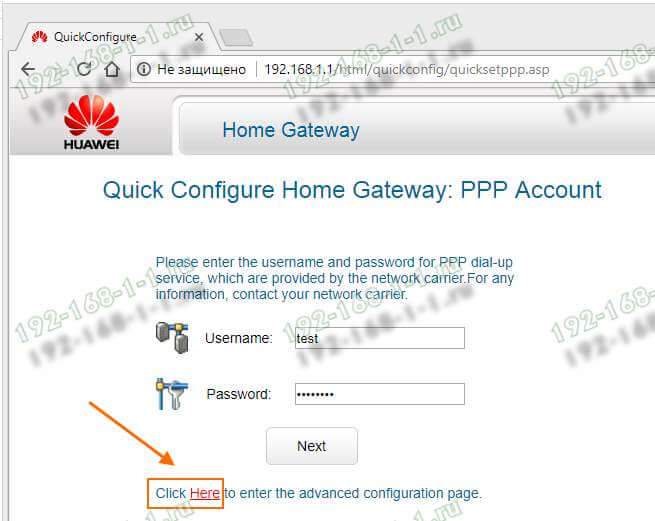
Настройка подключения к Интернету от Ростелеком, УкрТелеком, ByFly
Как правило, большинство абонентских роутеров хуавей HG532E идут прошитые под конкретного оператора и имеют предустановки в соответствии с требованиями этого оператора. Я для примера буду рассматривать модем с прошивкой под Ростелеком. Но для МТС, УркТелеком или ByFly всё выполняется примерно так же. Главное — перед этим в техподдержке уточните какие использовать параметры VPI/VCI, а так же тип подключения — PPPoE, Динамический или Статический IP.
В меню веб-интерфейса модема Huawei HG532E откройте раздел Basic >> WAN:
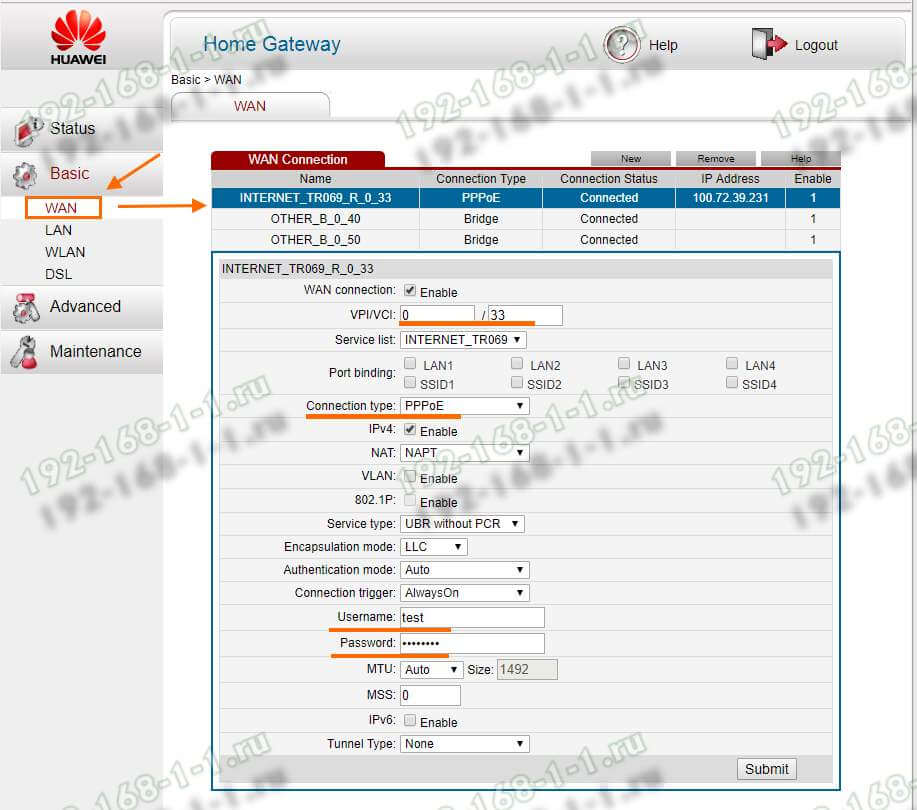
Тут находим соединение, подписанное как Internet, ну или берём первое по порядку. Проверяем чтобы оно было активно — стояла галка «WAN Connection» — «Enable».
Ниже прописываем значения VPI и VCI, которые узнали предварительно.
Параметр «Connection Type» отвечает за используемый тип подключения. На скриншоте выше представлена типовая настройка HG532E под Ростелеком. Остаётся ввести логин и пароль на подключение в поля «Username» и «Password».
После этого надо нажать на кнопку «Submit».
Вот так выглядит пример настройки Динамического IP на роутере Хуавей HG532E:
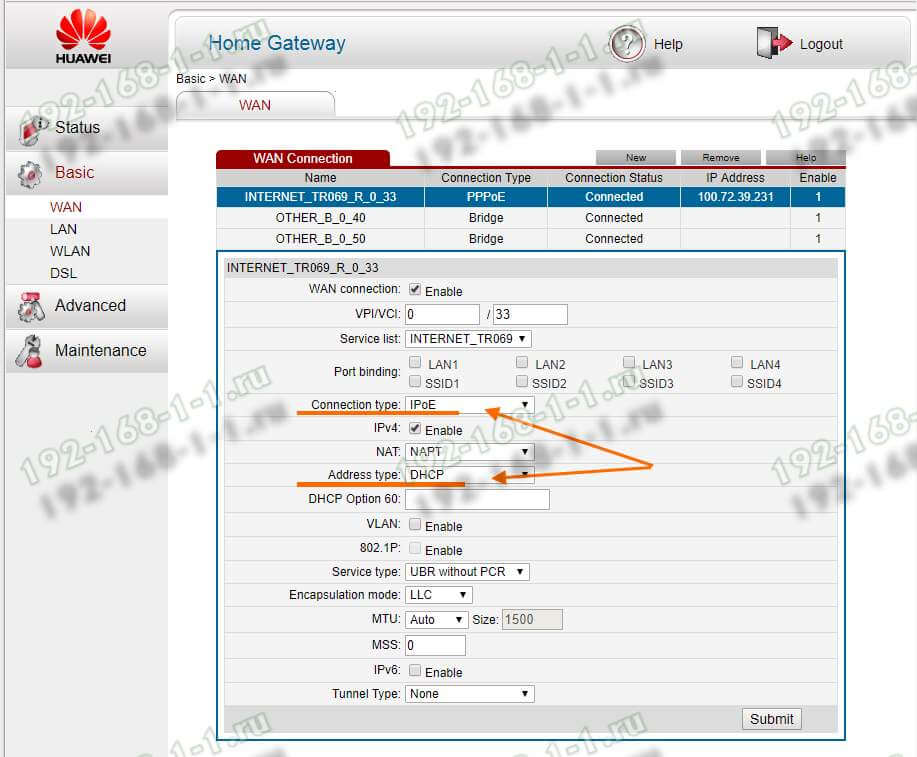
В списке «Connetion Type» выберите вариант «IPoE», а в списке «Address Type».
Если Ваш Интернет провайдер использует статическую адресацию — то в списке «Address Type » надо выбрать вариант «Static»:
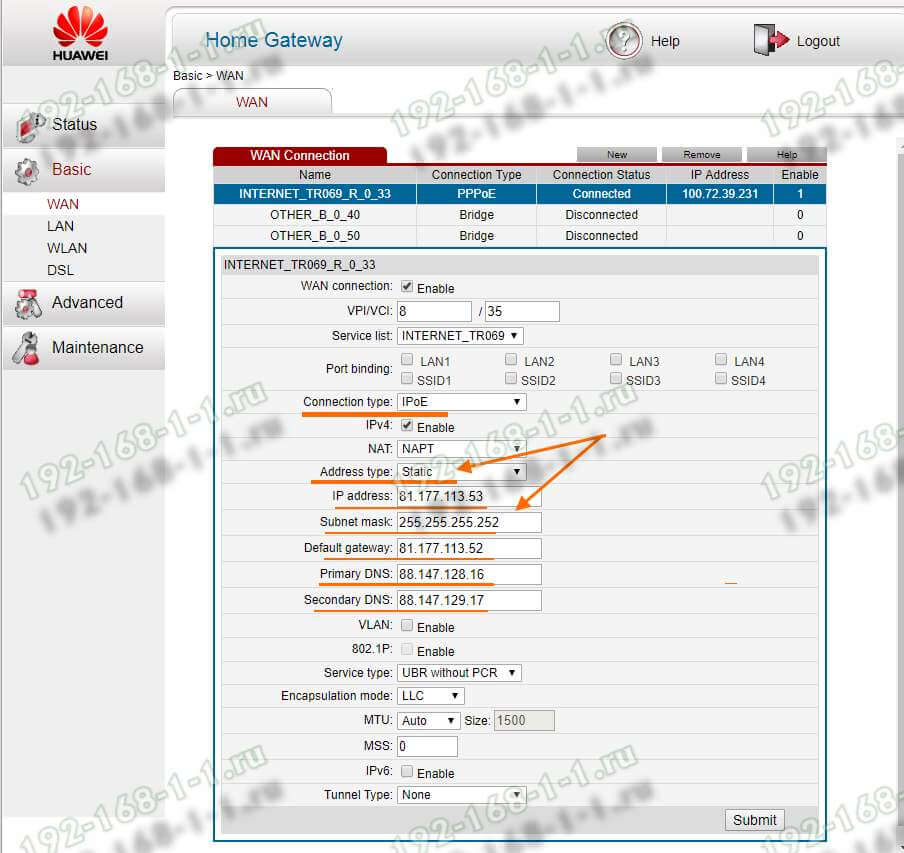
Ниже надо прописать выданный провайдером статический адрес, маску, шлюз и адреса DNS-серверов. Для применения настроек нажмите кнопку «Submit».
Настройка WiFi на Huawei HG532E
Чтобы настроить беспроводную сеть Вай-Фай на ADSL-модеме Хуавей HG532E, откройте в меню конфигуратора пункт Basic >> WLAN:
В зависимости от прошивки, у роутера могут быть от одной до четырёх беспроводных сетей. В последнем случае первая будет основной, три оставшиеся — гостевые. Чтобы настроить WiFi на HG532E — выберите в списке «SSID Index» первую по порядку сеть с индексом 1. Ниже, в поле «SSID» придумайте и пропишите название беспроводной сети. Например — WiFi-Network. С этим названием сеть будет отображаться в поиске на клиентских устройствах.
Поставьте галку WMM, если она не установлена.
В поле «Band Width» поставьте значение ширины канала в 40 МГц. В поле Security надо выбрать тип безопасности WPA2-PSK с шифрованием AES.
В строчке WPA pre-shared key надо ввести пароль на Вай-Фай, чтобы никто посторонний не смог подключиться. Пароль лучше всего делайте не короче 10-12 символов, состоящий из латинских букв разного регистра и цифр. Чтобы сохранить настройки нажмите кнопку «Submit».
Категория: Компьютеры и смартфоны Комментарии: 5
Стильный ADSL модем Huawei HG532e привлекает не только внешним видом, но и небольшой ценой. Хорошие отзывы в интернете подтверждают, что это устройство стоит рассматривать для приобретения. Предлагаю свой короткий обзор роутера. Начнем с основных характеристик.
| Тип | Wi-Fi ADSL точка доступа |
| Порты | 4xLAN |
| DHCP-сервер | есть |
| Размеры (ШxВxГ) | 145x31x110 мм. |
| Вес | 180 г. |
Коробка оказалась довольно большой и внушающей доверие. Основные надписи на русском языке обещают нам высокую стабильность и производительность, эффективную защиту и простоту в использовании.
Комплектация
Комплектация у Huawei HG532e стандратна для подобных устройств.
- сам модем;
- подставка;
- сплиттер;
- блок питания;
- два телефонных кабеля;
- один патчкорд;
- небольшая инструкция по подключению.
Все содержимое коробки было хорошо уложено по своим отсекам. Кабели, как положено, перемотаны. Сплиттер запакован в пакете. Все компоненты оказались без видимых деффектов. Китайское качество заметно прогрессирует.
Внешний вид и элементы управления
Внешний вид модема Huawei HG532e мне пришелся по вкусу. До этого у меня было несколько подобных устройств фирмы d-link, по сравнению с ними Huawei выглядит намного стильнее и его не стыдно поставить на видное место.
На передней стороне красуется логотип фирмы производителя. На задней стороне модема размещены порты, вход для блока питания и небольшое отверстие для сброса настроек на заводские. Сверху расположены индикаторы, а с боку управляющие элементы.
Порадовало что кроме кнопки включения производитель ещё добавил кнопку WLAN — включение/отключение WI-FI и WPS (Wi-Fi Protected Setup) — кнопка, позволяющая подключить устройство к точке доступа не вводя пароля. Фишка заключается в том, что при подключении с устройства под управлением операционной системы, поддерживающей протокол WPS (например windows 7/8), она предложит ввести пароль от wi-fi или нажать эту кнопку на модеме. Очень удобно, если забыли пароль или он сложен и не хочется его вводить с клавиатуры.
Первичная настройка Huawei HG532e
В комплекте с модемом нет подробной инструкции по настройке Huawei HG532e, но её можно скачать с официального сайта производителя или поискать статьи на эту тему в интернете. Их оказалось много, поэтому я пройдусь только по первичной настройке.
В первую очередь подключаем модем к компьютеру через сетевой кабель. Для доступа к настройкам модема в браузере в адресной строке набираем 192.168.1.1. Если переход в панель управления небыл осуществлен, значит необходимо настроить адаптер в сетевом окружении компьютера. Рекомендуют выставить настройку получения IP адреса в автоматический режим, но я предпочитаю ручной, поэтому на скриншоте справа мои настройки.
При удачном входе будет предложено ввести логин и пароль от панели управления. Изначально они одинаковы — admin. Следующие шаги представлены на скриншотах ниже. Необходимо ввести доступы от интернет провайдера, а затем придумать свои доступы к wi-fi.
Удивительно, но этих настроек хватило чтобы интернет от «Ростелеком» заработал. Для более тонкой настройки надо еще раз зайти в панель управления.
Впечатления и отзыв об использовании Huawei HG532e
По прошествии нескольких дней использования сложились положительные впечатления об устройстве. Во многом они основаны на сравнении с моим предыдущим модемом «D-link 2640». Во-первых, Huawei меньше греется. Это касается как самого модема, так и блока питания. Во-вторых, приём wi-fi сигнала стал лучше, несмотря на отсутствие внешней антенны. Покрывает всю трёхкомнатную квартиру с небольшим запасом. В-третьих, Huawei HG532e ведет себя лучше при нестабильном DSL сигнале. Предыдущий «D-link» в некоторых ситуациях напрочь зависал и помогала только перезагрузка.
Покупался Huawei HG532e в конце 2014 года за 1 300 рублей. Цены в магазине на аналогичные ADSL модемы от других производителей были на таком же уровне или выше. Несмотря на то, что это чистокровный китаец, качество всех комплектующих порадовало. Работа пока нареканий не вызывает, но с начала использования прошла всего неделя, поэтому если будут дополнения, то я о них напишу.





Добавить комментарий